Hol találsz Moondew nektárt a Slime Rancher 2-ben: Végső útmutató
Hol találsz Moondew nektárt a Slime Rancher 2-ben? Ha rajongója vagy a népszerű Slime Rancher játéknak, akkor valószínűleg már ismered az édes és …
Cikk elolvasása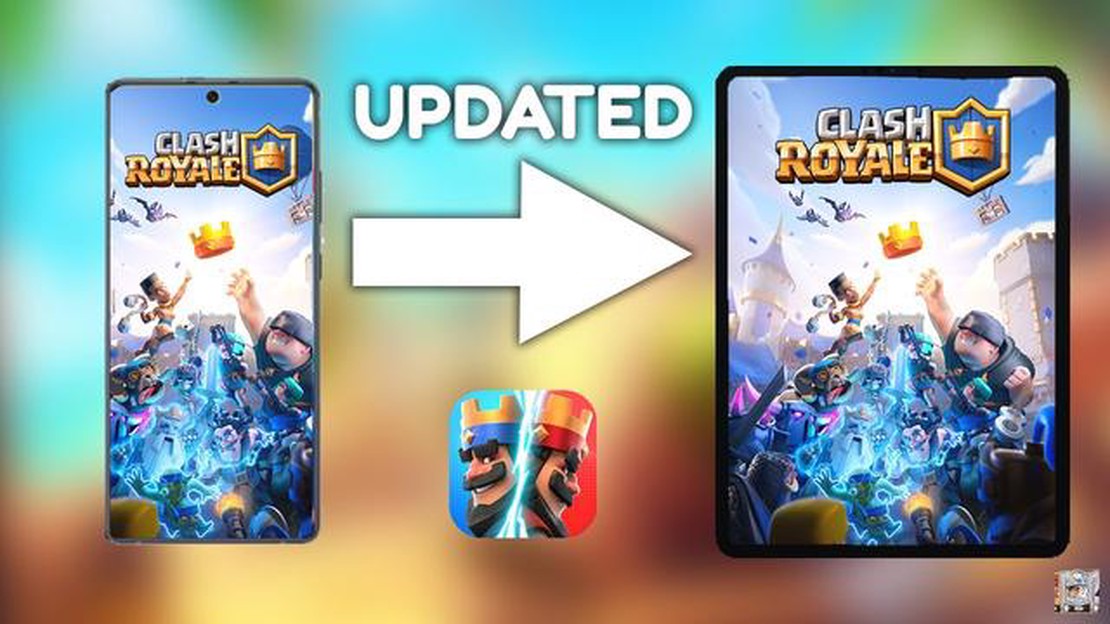
A Clash Royale egy népszerű mobiljáték, amelyet a Supercell fejlesztett ki. A játék lehetővé teszi a játékosok számára, hogy saját kártyapaklikat építsenek és fejlesszenek, és valós idejű csatákban versenyezzenek más játékosokkal. A Clash Royale egyik nagyszerű tulajdonsága, hogy a játék előrehaladását egy másik készülékhez is csatlakoztathatja. Akár új telefonra vagy táblagépre szeretnél váltani, akár egyszerűen csak egy másik eszközön szeretnéd játszani a játékot, a Clash Royale adatainak átvitele egyszerű, néhány lépésben elvégezhető folyamat.
*Ezzel a lépésről-lépésre haladó útmutatóval végigvezetünk a Clash Royale egy másik eszközre való csatlakoztatásának folyamatán, így zökkenőmentesen folytathatod a játékot, és hozzáférhetsz a mentett előrehaladásodhoz.
1. lépés: Mielőtt elkezdenéd, győződj meg róla, hogy a Clash Royale mindkét eszközre telepítve van - arra az eszközre, amelyről át szeretnéd vinni, és arra az eszközre, amelyre át szeretnéd vinni. A Clash Royale-t letöltheted az App Store-ból vagy a Google Play Store-ból.
2. lépés: Nyisd meg a Clash Royale-t azon az eszközön, amelyről át szeretnéd vinni, és győződj meg róla, hogy be vagy jelentkezve a játékfiókodba. Ehhez koppints a főképernyő jobb felső sarkában található beállítások ikonra, majd válaszd a “Bejelentkezés” opciót. Add meg a játékfiókod hitelesítő adatait (például a Google Play vagy az Apple ID azonosítódat), és jelentkezz be a játékfiókodba.
3. lépés: Miután bejelentkeztél, koppints ismét a beállítások ikonra, és ezúttal válaszd az ‘Eszköz összekapcsolása’ opciót. Két lehetőség fog megjelenni: ‘Ez a régi eszköz’ és ‘Ez az új eszköz’. Válassza a ‘Ez a régi eszköz’ lehetőséget.
4. lépés: Egy egyedi kódot fog látni a képernyőn. Tartsd kéznél ezt a kódot, mert szükséged lesz rá, hogy a Clash Royale-t az új készülékedhez csatlakoztathasd.
5. lépés: Most nyisd meg a Clash Royale-t azon az eszközön, amelyre át szeretnéd vinni. Jelentkezz be a játékfiókodba ugyanazokkal a hitelesítő adatokkal, mint korábban, és menj a beállítások menüpontba. Válassza az “Eszköz összekapcsolása” opciót, de ezúttal válassza az “Ez az új eszköz” lehetőséget.
6. lépés: Az új eszközödön add meg a régi eszközödön megjelenő egyedi kódot. A kód beírása után a Clash Royale megkezdi a játék előrehaladásának átvitelét az új készülékre.
És ennyi! Sikeresen csatlakoztattad a Clash Royale-t egy másik eszközhöz. Most már folytathatod a játékot, és hozzáférhetsz az új eszközödön a mentett előrehaladásodhoz. Ne felejtsd el biztonságban tartani a játékfiókod hitelesítő adatait, mivel ezek elengedhetetlenek a játék előrehaladásának átviteléhez és a játékhoz való hozzáféréshez különböző eszközökön a jövőben.
Reméljük, hogy ez a lépésről lépésre bemutatott útmutató hasznos volt számodra. Mostantól bármilyen eszközön élvezheted a Clash Royale-t anélkül, hogy elveszítenéd a nehezen megszerzett előrehaladásodat. Boldog játékot!
Olvassa el továbbá: Szerezd meg a Yaoyao-t ingyen a Genshin Impact-ben - lépésről-lépésre útmutató
Ha a Clash Royale-t egy másik eszközön szeretnél játszani, akár azért, mert új telefont kaptál, akár azért, mert több eszköz között szeretnél váltani, itt egy lépésről-lépésre útmutató, amely segít a Clash Royale-t egy másik eszközre csatlakoztatni.
A következő lépések követése biztosítja a Clash Royale-fiókod zökkenőmentes átvitelét egy másik készülékre. Mostantól bármelyik eszközön élvezheted a Clash Royale játékot anélkül, hogy elveszítenéd a fejlődésedet.
Olvassa el továbbá: Mi a gyors csevegés köztünk? Minden, amit tudnod kell
Ahhoz, hogy a Clash Royale-t egy másik eszközhöz csatlakoztathasd, először is létre kell hoznod egy Supercell ID-t. Ez lehetővé teszi, hogy a játék előrehaladását és fiókját biztonságosan összekapcsolja több eszközzel. Kövesse az alábbi lépéseket a Supercell ID létrehozásához:
Miután létrehoztad a Supercell ID-t és bejelentkeztél, a játék előrehaladása és fiókod a Supercell ID-dhez fog kapcsolódni. Ezt az azonosítót most már használhatod a Clash Royale másik eszközhöz való csatlakoztatására, egyszerűen bejelentkezve a Supercell ID hitelesítő adataiddal. Ez lehetővé teszi a Clash Royale játék folytatását az új eszközön anélkül, hogy elveszítenéd a játék előrehaladását.
A következő lépéseket követve csatlakoztathatod a Clash Royale-t egy másik eszközhöz:
Megjegyzés: Győződjön meg róla, hogy emlékszik a Supercell ID bejelentkezési adataira, és tartsa azokat biztonságban, hogy elkerülje a fiókjához való illetéktelen hozzáférést.
Miután elkészült az új készüléked, elkezdheted csatlakoztatni hozzá a Clash Royale-t. Az alábbi lépéseket kell követned:
Ha követi ezeket a lépéseket, könnyedén csatlakoztathatja a Clash Royale-t az új készülékéhez, és megszakítás nélkül folytathatja a játékot. Élvezd a játékot, és jó szórakozást a stratégiaalkotáshoz és a csatákhoz a kedvenc Clash Royale kártyáiddal!
Igen, lehetőség van arra, hogy a Clash Royale fiókodat több eszközhöz is csatlakoztasd. Ez lehetővé teszi, hogy különböző eszközökön játszhass a játékkal anélkül, hogy elveszítenéd a fejlődésedet.
Ha összekapcsolod a Clash Royale fiókodat egy másik eszközzel, akkor mindkét eszközön tudsz majd játszani a játékkal. A haladásod, a kártyáid és az eredményeid szinkronizálódnak az eszközök között.
Nem, a Clash Royale-fiókodat nem lehet összekapcsolni egy másik operációs rendszerű eszközzel. Ha például a fiókod egy Android-eszközhöz van kötve, nem fogod tudni használni azt a fiókot egy iOS-eszközön.
Hol találsz Moondew nektárt a Slime Rancher 2-ben? Ha rajongója vagy a népszerű Slime Rancher játéknak, akkor valószínűleg már ismered az édes és …
Cikk elolvasásaMobile Legends Hogyan lehet megnyitni a Quest Adventurer ládát? A Mobile Legends egy népszerű multiplayer online battle arena (MOBA) játék, amely …
Cikk elolvasásaHogyan szerezhetjük be az új léghajó térképet magunk között? A népszerű online multiplayer játék, az Among Us nemrég egy új frissítést adott ki, amely …
Cikk elolvasásaHogyan változtathatod meg a pontok sorozatát Call of Duty Mobile A Call of Duty Mobile egy népszerű first-person shooter játék, melyben a játékosok …
Cikk elolvasásaSoulstice felülvizsgálat A mai rohanó világban kihívást jelenthet, hogy találjunk egy kis időt magunkra. Folyamatosan munkával, közösségi médiával és …
Cikk elolvasásaA Subnautica fejlesztői konzoljának engedélyezése A Subnautica egy népszerű indie játék, amely a játékosokat egy víz alatti kalandra viszi egy idegen …
Cikk elolvasása